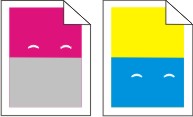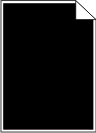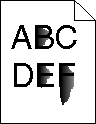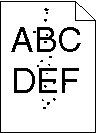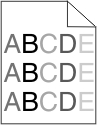A nyomtatás túl világos
Több megoldás is létezik. Próbálja meg a következők valamelyikét:
Kalibrálja a színt.
A nyomtató automatikusan kalibrálja a színt, amikor új képkezelő készletet észlel. Ha kicserélte a festékkazettát, kézzel kell kalibrálnia a színeket.
A nyomtató vezérlőpanelén nyomja meg a  gombot.
gombot.
A Rendszergazda menüben nyomja meg a nyílgombokat a Beállítások felirat megjelenéséig, majd nyomja meg a  gombot.
gombot.
A nyílgombok megnyomásával válassza ki a Minőség menü lehetőséget, majd nyomja meg a  gombot.
gombot.
A nyílgombok megnyomásával válassza ki a Színbeállítás lehetőséget, majd nyomja meg a  gombot.
gombot.
A Kalibrálás üzenet jelenik meg.
Ellenőrizze a festékmennyiség, a fényerő és a kontraszt beállítását
A Festékmennyiség beállítás túl világos, az RGB-fényerő beállítás túl világos, vagy az RGB-kontraszt beállítás túl alacsony.
Windows-felhasználók számára: a Nyomtatás tulajdonságaiban válassza a Print Quality (Nyomtatási minőség) lehetőséget, majd válassza a More Print Quality Options (További nyomtatásminőségi beállítások) lehetőséget a beállítások módosításához.
Macintosh-felhasználók számára:
Válassza a File (Fájl) > Print (Nyomtatás) lehetőséget.
Keresse meg a Képek tájolása alatti legördülő listát, majd kattintson a lefelé mutató nyílra.
Kattintson a Printer Features (Nyomtató tulajdonságai) lehetőségre.
Módosítsa a Festékmennyiség, Fényerő és Kontraszt beállítást.
A nyomtató vezérlőpaneljének Minőség menüjében módosítsa ezeket a beállításokat.
A papír a magas páratartalom miatt megszívta magát
Töltsön be papírt egy bontatlan csomagból.
Tárolja a papírt az eredeti csomagolásban, amíg nem használja fel.
Ellenőrizze a papírt
Ne használjon túlságosan durva felületű papírt.
Ellenőrizze a megadott papírtípust
Ellenőrizze, hogy a papírtípus-beállítások megfelelnek-e a tálcákba töltött papírok méretének és típusának.
Ellenőrizze a nyomtató vezérlőpaneljének Papír menüjében megadott Papírtípus beállítást.
A feladat nyomtatásra való elküldése előtt adja meg a helyes típusbeállítást:
Ellenőrizze, hogy a Színtakarékosság funkció ki van-e kapcsolva.
Előfordulhat, hogy a Színtakarékosság funkció be van kapcsolva.
Lehet, hogy kevés a festék
Ha a kijelzőn a 88 <color> Cartridge low (88 A <szín> kazettában kevés a tinta) felirat jelenik meg, illetve ha a nyomtatvány halvány, cserélje ki a kazettákat.
Lehet, hogy hibás az egyik festékkazetta
Cserélje ki a festékkazettát.
Lehet, hogy elhasználódott vagy megsérült a képalkotó készlet
Cserélje ki a képalkotó készletet.
| Megjegyzés: A nyomtató kétféle képalkotó készlettel rendelkezik: a fekete és színes képalkotó készlet, valamint a fekete képalkotó készlet. A fekete és színes képalkotó készlet színei a következők: ciánkék, bíborszín, sárga, illetve fekete. A fekete képalkotó készlet csak fekete színű. |
 gombot és a jobb oldali nyílgombot a nyomtató vezérlőpaneljén.
gombot és a jobb oldali nyílgombot a nyomtató vezérlőpaneljén. gombot.
gombot. gombot.
gombot.
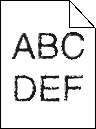
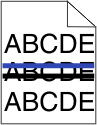
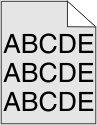
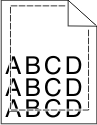
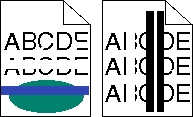
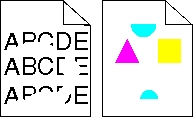
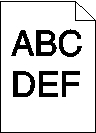
 gombot.
gombot.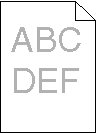
 gombot.
gombot.